Маршрутизатори з підтримкою HomeKit — чудовий спосіб підвищити безпеку ваших розумних пристроїв, але керувати ними може бути складно. Ми покажемо вам, як установити рівні обмежень тощо для маршрутизатора HomeKit у програмі Apple Home.
Керування маршрутизатором HomeKit у програмі Apple Home

Хоча в нашому повному посібнику із захищеного маршрутизатора HomeKit описано всі тонкощі функцій мережевої безпеки Apple, є кілька основ, які вам потрібно знати, перш ніж заглиблюватися в налаштування маршрутизатора. Найважливішим із них є те, що ви можете керувати функціями HomeKit лише в програмі Apple Home.
Доступні опції в додатку Apple Home включають встановлення рівнів обмежень, зміну назви та розташування маршрутизатора та ввімкнення захисту аксесуарів HomeKit для ваших пристроїв. Ви все ще повинні покладатися на програму свого маршрутизатора для інших завдань, як-от змінення налаштувань DNS або призначення статичних IP-адрес.
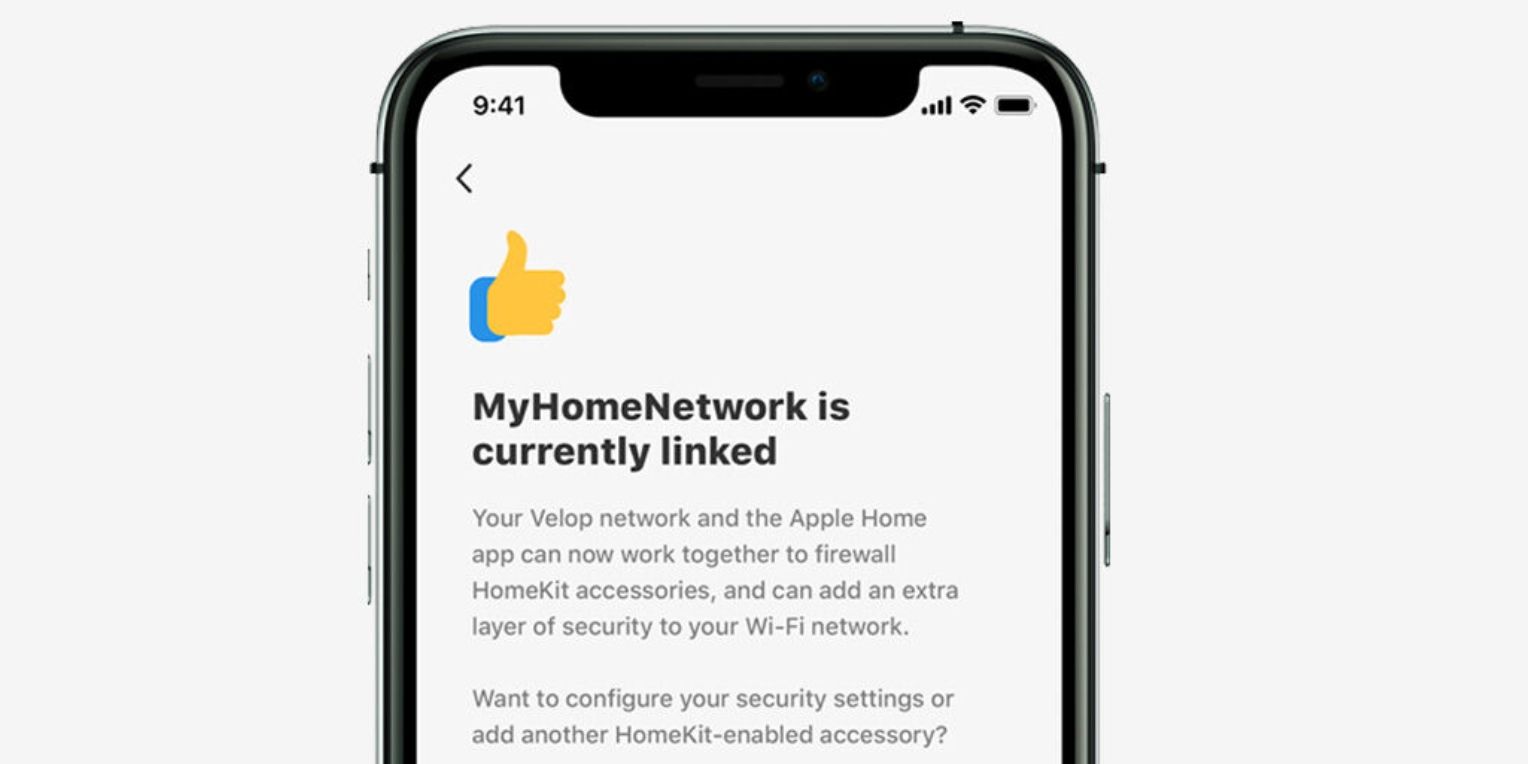 Автор зображення: Linksys
Автор зображення: Linksys
Хоча більшість налаштувань у додатку Home призначено виключно для організаційних цілей, рівні обмежень є серцевиною набору функцій безпечного маршрутизатора HomeKit. Рівні обмежень діють як спеціальний брандмауер для ваших інтелектуальних пристроїв із підтримкою HomeKit, пропонуючи три рівні захисту: без обмежень, автоматичний і обмежений для дому.
Параметр «Без обмежень» дозволяє вашим аксесуарам HomeKit зв’язуватися з будь-яким інтернет-сервісом або пристроєм у вашій мережі — як завжди. Аксесуари, встановлені на Automatic, відповідатимуть списку послуг і пристроїв, затвердженому постачальником.
І, нарешті, Restrict to Home дозволяє лише вашим аксесуарам спілкуватися з вашим Apple Home Hub. Цей рівень забезпечує найвищий рівень безпеки, оскільки він підтримує локальний трафік, але може мати деякі непередбачені наслідки, як-от блимання індикаторів стану або відсутність функцій.
Як встановити рівні обмежень маршрутизатора HomeKit у додатку Apple Home
За замовчуванням HomeKit призначатиме нові та наявні пристрої до рівня автоматичного обмеження. Однак ви можете змінити налаштування для окремих аксесуарів у програмі Apple Home.
Залежно від аксесуара та стану вашої мережі, зміни рівнів обмежень можуть зайняти кілька хвилин, перш ніж вони набудуть чинності. У деяких випадках програма Home може вказувати, що їй потрібен додатковий час для обробки змін у фоновому режимі, тож вам не доведеться чекати.
Як вимкнути безпеку аксесуарів маршрутизатора HomeKit у програмі Home
Хоча рівні обмежень чудово підходять для контролю мережевого трафіку для одного аксесуара, їх зміна може бути виснажливою, особливо під час усунення проблем із підключенням. На щастя, програма Home забезпечує швидкий перемикач, який миттєво вимикає HomeKit Accessory Security на всіх ваших пристроях.
Налаштування безпеки аксесуарів HomeKit дозволяє легко вмикати або вимикати рівні обмежень одним дотиком. Крім того, програма Home зберігає ваші попередні налаштування, тож вам не доведеться знову турбуватися про встановлення рівнів для кожного аксесуара після їх тимчасової деактивації.
Як перейменувати маршрутизатор HomeKit у програмі Home
Як і у випадку з перейменуванням пристроїв у додатку Apple Home, час, щоб дати маршрутизатору HomeKit правильну назву, може допомогти в організації вашого розумного дому. Якщо ви пропустили його під час процесу налаштування або якщо нещодавно змінили свій будинок, ви можете перейменувати маршрутизатор за кілька простих кроків.
Як змінити призначену кімнату вашого маршрутизатора HomeKit у програмі Home
Ще один спосіб упорядкувати свій розумний дім — призначити аксесуари HomeKit Rooms. Хоча цей процес подібний до зміни кімнати пристрою, ви повинні спочатку перейти до налаштувань Home у програмі Home, щоб знайти свій маршрутизатор HomeKit.
Як видалити маршрутизатор HomeKit із програми Home
Ви також можете будь-коли видалити маршрутизатор Wi-Fi із HomeKit за допомогою програми Apple Home. Видалення HomeKit не впливає на наявну конфігурацію мережі Wi-Fi; він лише вимикає інтеграцію програми Home.
Під час процесу видалення програма Home надасть вам список аксесуарів, які, можливо, доведеться знову додати до вашої мережі після завершення. І, можливо, вам доведеться скинути заводські налаштування на пристрої, перш ніж ви зможете знову додати розумний домашній продукт до Apple HomeKit.
Керуйте своїм маршрутизатором HomeKit, щоб захистити свій розумний дім
Завдяки зручним елементам керування та простим для розуміння рівням обмежень захищені маршрутизатори HomeKit усувають здогади про керування вашим розумним будинком. Незалежно від того, чи хочете ви повністю заблокувати свої смарт-аксесуари чи дозволити лише послуги, схвалені постачальником, вам знадобиться лише кілька дотиків у програмі Apple Home.

